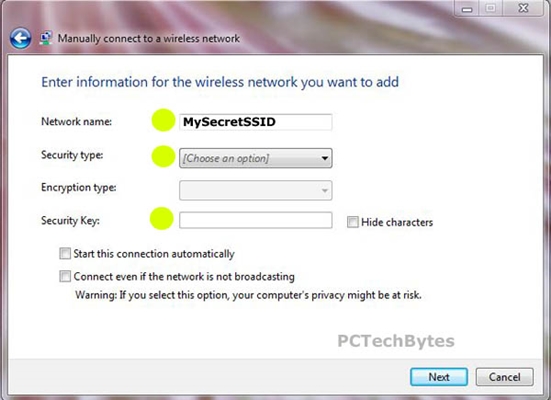На нашия сайт вече има много инструкции за мигане на TP-LINK рутери. Освен това има подробна, универсална инструкция. Можете да го намерите в категорията TP-LINK. Но щом се появи възможност, винаги се опитвам да направя отделна страница за конкретен модел. Актуализирането на фърмуера, процедурата не е много сложна, но за мнозина поражда много въпроси. И много често потребителите просто се страхуват да актуализират софтуера на своя рутер.
Днес ще мигаме нов, скъп и мощен рутер TP-LINK Archer C8. В допълнение, този модел, подобно на други от линията Archer (макар и не всички), има изцяло нов контролен панел (страница с настройки). Вече е в сини тонове, изглежда много по-модерно и по-лесно за разбиране. Освен това тази нова версия на контролния панел вече е многоезична при някои модели. Честно казано, крайно време е TP-LINK да направи един контролен панел за всички рутери и да го направи задължително с възможност за избор на език. Както вече беше направено от много конкуренти. Би било готино. Мисля, че скоро такава страница с настройки ще има на всички рутери.
И така, това ръководство за актуализация на софтуера е подходящо не само за TP-LINK Archer C8, но и за Archer C9, Archer C5 и други модели със „син“ уеб интерфейс. Само не забравяйте, че файлът на фърмуера трябва да бъде изтеглен стриктно за вашия модел и хардуерна версия. Тези рутери не са много евтини и не си струва да ги превръщате в тухли 🙂 Освен това едва ли е възможно да ги възстановите по този начин.
Актуализация на фърмуера за рутер TP-LINK Archer C8
Както обикновено, първо трябва да изтеглим самия файл на фърмуера. Изтегляме стриктно от официалния сайт, за модела на нашия рутер и за неговата хардуерна версия. Версията на модела и хардуера е посочена на гърба на рутера, върху стикер.

Давам връзки към страницата за изтегляне на модела Archer C8. Сайтът казва нещо за региона. Не знам дали има разлика, но за всеки случай давам линк към украинската и руската страници (струва ми се, че не се различават).
- Ако сте закупили рутер в Украйна: http://www.tp-link.ua/uk/download/Archer-C8_V1.html
- Ако е закупен в Русия: http://www.tp-linkru.com/download/Archer-C8_V1.html
Не забравяйте да изберете версията на хардуера (как да го намеря, показах го по-горе), имам Версия: 1.

Изберете версия, ако е необходимо, и превъртете надолу страницата. Отворете раздела "Фърмуер", или "Фърмуер"... Ще има списък с версии, налични за изтегляне. Най-новото ще е отгоре. Там можете да видите версията, датата на пускане, промените и т.н. За да я изтеглите, кликнете върху връзката с името на файла.

Запазваме архива на компютъра.
Между другото, в бележка специално към тази версия беше написано, че всички настройки на рутера след фърмуера ще се върне към фабричните настройки.
Извличане на фърмуера от архива
Отворете изтегления архив и извлечете от него файла на фърмуера във формат .bin. Можете да го преместите директно на вашия работен плот.

Подготовката приключи. Можете да отидете до рутера.
Свързваме се с Archer C8 чрез кабел и стартираме актуализация на софтуера
Няколко важни точки:
1. Трябва да мигате рутера само чрез мрежов кабел. Не можете да актуализирате софтуера чрез Wi-Fi. Деактивирайте безжичната мрежа на компютъра, ако има такава.
2. По време на процеса на фърмуера е по-добре да не докосвате нищо и в никакъв случай да не изключвате захранването на рутера.
3. Също така е препоръчително да сте сигурни, че сте изтеглили правилния файл на фърмуера. За вашия модел и хардуерна версия.
И така, ние се свързваме с рутера с помощта на мрежов кабел. Ако сте били свързани чрез Wi-Fi, прекъснете връзката. По-добре е да изключите напълно Wi-Fi (включете самолетен режим, в Windows 10). Не е необходимо да изключвате кабела от WAN порта.

След това трябва да преминем към настройките на Archer C8. За да направите това, отворете всеки браузър и отидете на адреса:tplinklogin.net, или 192.168.1.1... Трябва да се появи прозорец за оторизация. Потребителското име и парола по подразбиране са admin и admin. Посочено на гърба на рутера. Може би сте ги променили. Ние ги посочваме, кликваме върху бутона „Вход“ и влизаме в контролния панел.

В настройките отидете в раздела „Разширени“ отгоре. След това в лявата колона отворете „Системни инструменти“ - „Надстройка на фърмуера“.

Щракнете върху бутона "Преглед", изберете файла на фърмуера чрез Explorer и го отворете.

За да започнете, кликнете върху бутона „Upgrade“. Изчакваме процеса на актуализация да завърши.

След приключване трябва да се появи страницата за упълномощаване.
Между другото, в настройките на маршрутизатора TP-LINK Archer C9 има не само възможност за избор на езика на контролния панел (в хардуерната версия на V3), но вече има актуализация на фърмуера чрез интернет. Ако се появи възможност, непременно ще пиша за това.